Деталь внешнего контура является файлом производной детали, который можно редактировать, а также выполнять повторные расчеты с целью изменения детали.
На следующем рисунке показана исходная деталь внешнего контура, содержащая отверстия. Отверстия не были залиты, поэтому некоторые грани зубьев внутреннего зубчатого колеса были видны через отверстия, в связи с чем они не были удалены.
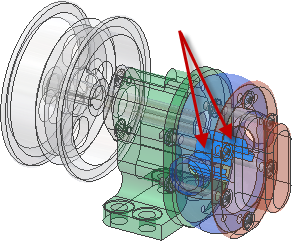
На следующем рисунке деталь внешнего контура была отредактирована, и параметры были изменены для дальнейшего упрощения детали. Теперь деталь не содержит отверстий, внутренних элементов и скобяных изделий.
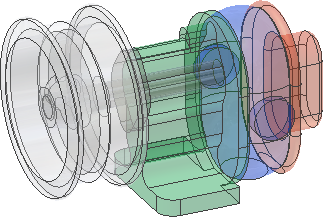
Операция редактирования детали внешнего контура:
- Откройте файл детали.
- При необходимости, щелкните правой кнопкой мыши в верхней части браузера и установите, что деталь является подстановкой.

- При необходимости раскройте папку тел и щелкните правой кнопкой мыши необходимые тела в обозревателе, чтобы задать видимость или прозрачность детали.

- Щелкните правой кнопкой мыши исходную сборку в обозревателе и в контекстном меню выберите «Редактировать сборку контура». При этом сборка откроется и отобразится диалоговое окно «Внешний контур».
Прим.: Команда «Редактировать сборку контура» недоступна, если деталь требует обновления.

- При необходимости на вкладке «Компоненты» можно изменить критерии, используемые для удаления деталей, или указать компоненты для включения или исключения.
- Можно также изменить именованный вид, позиционное представление или уровень детализации, используемые для повторного расчета детали внешнего контура. Например, выберите именованный вид или уровень детализации, который не содержит внутренних компонентов.
- При необходимости на вкладке «Элемент» укажите элементы, диапазоны и прочие параметры, которые следует сохранить в сборке внешнего контура.
- Выберите вкладку «Создать», чтобы переопределить стиль внешнего контура и другие параметры.
- При необходимости нажмите «Просмотр», чтобы проверить вносимые изменения.
- Нажмите кнопку "ОК", чтобы выполнить перерасчет внешнего контура с учетом новых настроек и закрыть диалоговое окно.